笔记本xp系统开机加速的解决方法
有笔记本xp系统用户反映,每次开机启动系统,电脑屏幕上的蓝色滚动条总是滚动了好久才进入系统界面,用户浪费在等待的时间太久了,有时候单单开机就得等待将近2-3分钟,这对用户的工作效率造成一定的影响,其实我们可以让滚动条滚动时间缩短,加快系统开机启动速度。下面一起来看看具体的解决方法吧!
1、鼠标点击xp系统“开始”菜单,选择“运行”选项;
2、在打开的运行对话框中输入“regedit”字符命令,按确定键;
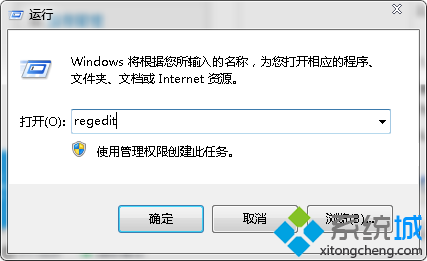
3、在打开的注册表编辑器左侧依次展开:
HKEY _ LOCAL _ MACHINE--SYSTEM-- CurrentControlSet-- Control-- Session Manager-- Memory Management-- PrefetchParameters选项;
4、在右侧窗口中区找到EnablePrefetcher子键,把它的默认值“3”修改为“1”;
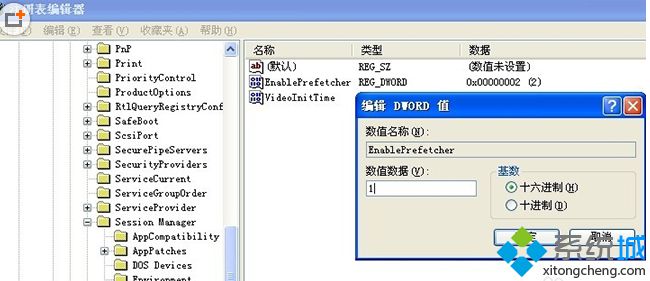
5、鼠标右键单击“我的电脑”图标,选择“属性”命令;
6、在打开的窗口中切换到“硬件”选项卡,单击“设备管理器”按钮;
7、在“设备管理器”窗口中展开“IDE ATA/ATAP控制器”,双击“次要IDE通道”选项;
8、在弹出的对话框中选择“高级”选项卡,在“设备0”中的“设备类型”中,将原来的“自动检测”改为“无”;
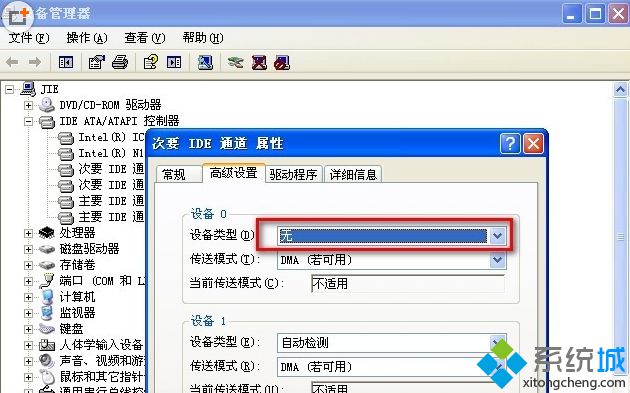
9、按“确定”键退出即可。
(提示:“主要IDE通道”的修改方法一致)
我告诉你msdn版权声明:以上内容作者已申请原创保护,未经允许不得转载,侵权必究!授权事宜、对本内容有异议或投诉,敬请联系网站管理员,我们将尽快回复您,谢谢合作!










